
Паппас К., Мюррей У. - Visual C++ 6. Руководство разработчика - 2000
.pdf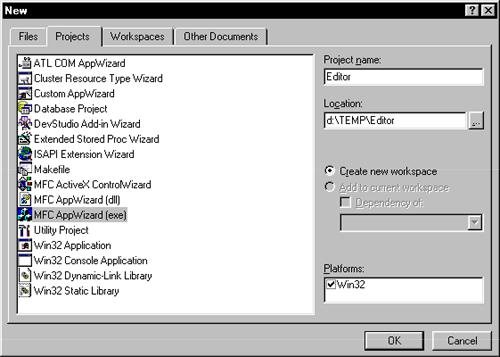


Рис.20.18. Шаг 2: базы данных не используются
Рис. 20.19. Шаг 3: работа с составными документами не поддерживается, но используются элементы ActiveX
374
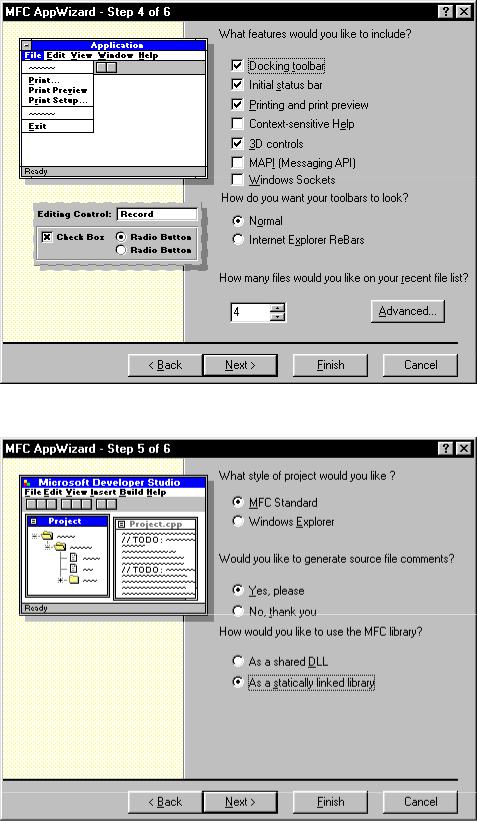
Рис. 20.20. Шаг 4: в окне приложения теперь можно использовать панель инструментов, строку состояния, трехмерные элементы управления, а также выводить документы на печать
Рис.20.21. Шаг 5: отменено добавление комментариев в код программы и задан статический режим компоновки библиотеки MFC
375
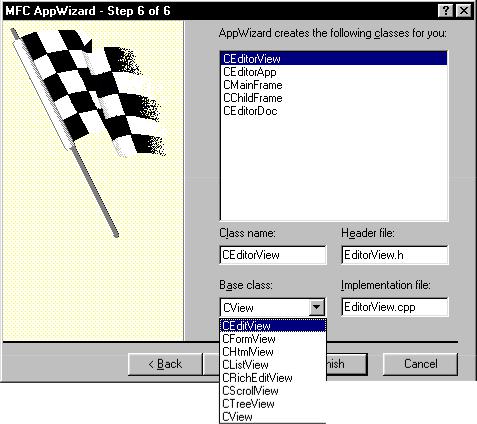
Рис. 20.22. Шаг 6: для работы приложения Editor необходимо сгенерировать пять классов
376
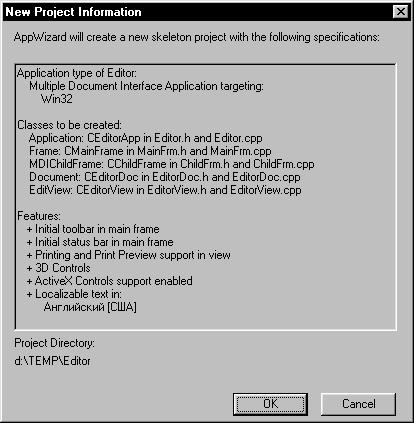
Рис. 20.23. Отчет об установках, сделанных в окнах мастера приложений
Если выбрать класс CEditorView, в списке Baseclass будет предложен перечень классов, которые можно использовать в качестве базового. в их числе: CEditview, CFormView, CHtmlView, CListView, CRichEditView, CScrollView, CTreeView и CView. В нашем примере класс
CEditorView порождается от CEditview и используется в качестве родительского для пользовательских классов областей просмотра. Базовый класс CEditview инкапсулирует основные функции текстового редактора.
Далее необходимо щелкнуть на кнопке Finish, в результате чего будет выведен отчет о работе, выполняемой мастером AppWizard(рис. 20.23).
Щелкните на кнопке ОК, чтобы запустить процесс создания программного кода. На рис. 20.24 показан список файлов проекта, созданных мастером автоматически. Все эти файлы сохраняются в папке, которая была выбрана для проекта в окне New.
Класс CEditview реализует базовые функции текстового редактора. Созданный шаблон программы позволит вывести документ на печать, осуществить поиск и замену текста, вырезать, скопировать, вставить и удалить текстовые блоки, а также выполнить отмену предыдущей команды. Этоткласспоумолчаниюобрабатываетсообщениясидентификаторами
ID_FILE_PRINT, id_edit_cut, ID_EDIT_COPY, ID_EDIT_PASTE, ID_EDIT_CLEAR, ID_EDIT_UNDO, ID_EDIT_SE-LECT_ALL, ID_EDIT_FIND, ID_EDIT_REPLACE U ID_EDIT__REPEAT.
377
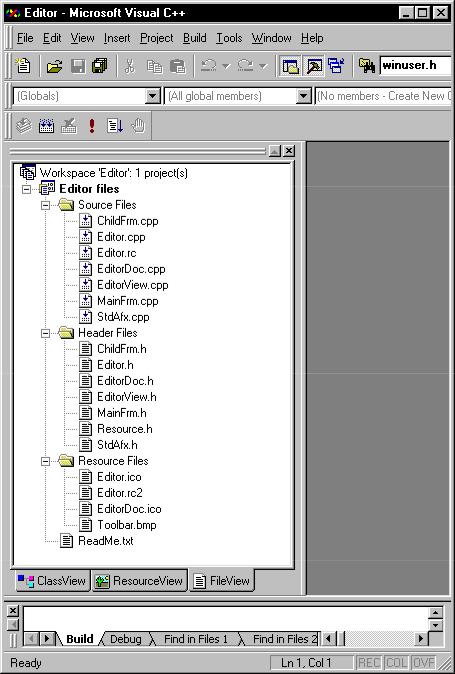
Рис. 20.24. На вкладке FileView выведен перечень файлов, которые были автоматически сгенерированы мастером AppWizard
Построение приложения
Теперь приложение можно скомпилировать и запустить. Исполняемый файл будет помещен в папку DEBUG. Наше приложение дает возможность открывать и редактировать существующие текстовые файлы, создавать новые файлы и сохранять их на диске.
Давайте проанализируем код программы, сгенерированный мастером AppWizard, и рассмотрим некоторые новые блоки.
Анализ программного кода
378
- #13.08.201334.52 Mб108Липман С., Лажойе Ж., Му Б. - Язык программирования C++. Вводный курс - 2007.djvu
- #13.08.201347.18 Mб152Литвиненко Н.А. - Технология программирования на C++. Win32 API-приложения - 2010.djvu
- #
- #
- #13.08.201317.53 Mб116Оберг Р., Торстейсон П. - Архитектура .NET и программирование на Visual C++ - 2002.pdf
- #
- #
- #
- #
- #
- #
